最专业/最全面/最详细/公众号关注一个就够了!
前言
macOS一般在默认打开后会有一个很大的图标,或者我们想按照自己的设置来排列,那么有什么办法实现呢?
今天小倩就给大家分享一个实用的小技巧mac 图标删除软件更新,一起来看看吧~
终端
谷雨
macOS默认打开后,图标排列看起来有点大,默认行数是5行。如果安装了很多软件,就会分离出更多的页面。
很不方便,视觉效果也不细腻。一般效果如下。
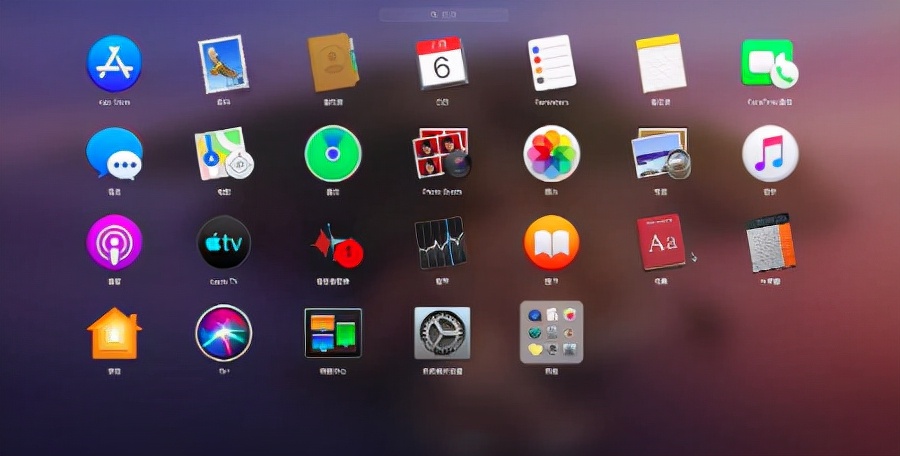
如上图所示,图标看起来有点大。怎样才能让图标变小,按照自己的想法设置呢?
给大家分享一段非常实用的代码,几行就可以达到我们想要的效果mac 图标删除软件更新,非常好用。
defaults write com.apple.dock springboard-columns -int 10
defaults write com.apple.dock springboard-rows -int 8
defaults write com.apple.dock ResetLaunchPad -bool TRUE
killall Dock理解代码含义后,可以根据自己的喜好进行设置。首先,复制上面的代码打开终端,然后粘贴并回车。
(如下所示)
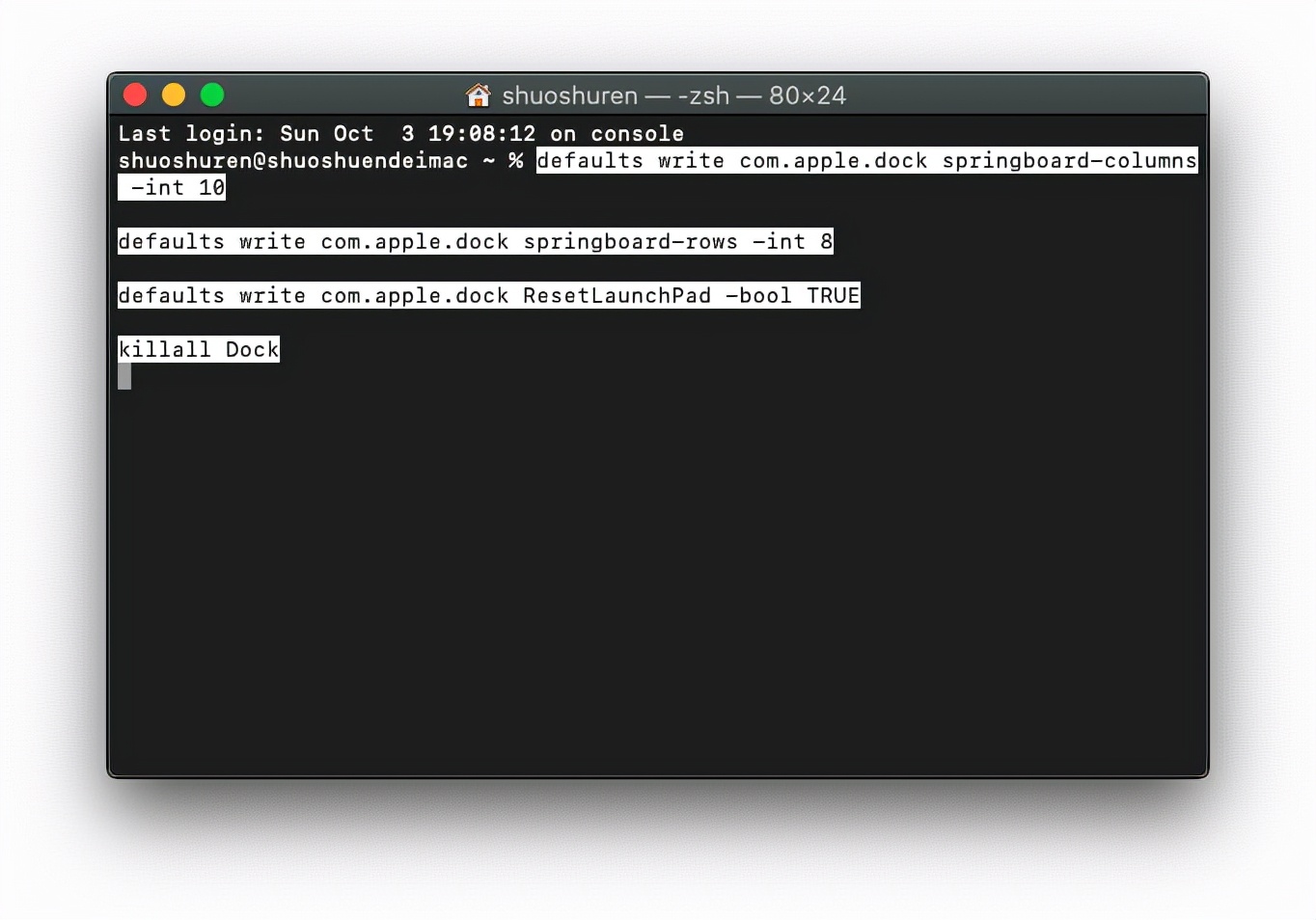
回车后,我们退出终端,打开,我们会发现图标数和行数已经设置好了。
如果您觉得图标太小,建议您将数字改为 7 以达到效果。
如果已经使用了一段时间,如果要恢复默认效果,打开终端输入以下代码回车即可恢复默认状态~
defaults write com.apple.dock springboard-rows Default
defaults write com.apple.dock springboard-columns Default
defaults write com.apple.dock ResetLaunchPad -bool TRUE
killall Dock
发表评论